Du elsker sannsynligvis eller virkelig hater grid-funksjonen på iPhone-kameraappen din. Så nedenfor skal vi gå inn på hvordan du slår den på eller av.
Innhold
- Hva kameraappens rutenett er for
-
Aktivere og deaktivere rutenettet på kameraappen
- Relaterte innlegg:
Hva kameraappens rutenett er for
Det rutenettet gjør er at det legger fire smale linjer over skjermen på kameraappen din. Linjene overlapper hverandre for å lage ni distinkte firkanter. Tanken er at den hjelper deg å ta mer profesjonelle bilder ved å hjelpe deg med å orientere skjermen slik at alle elementene i bildet er balansert. Den hjelper alle med utrente øyelinjeelementer opp mot rutenettrutene for et proff-nivåbilde.
Men hvis du bare tar uformelle bilder for deg selv, noe som betyr at du kanskje bare ser på det, trenger du kanskje ikke rutenettet. Faktisk kan de små hvite linjene til og med virke irriterende for deg. Så nedenfor vil vi gå over hvordan du aktiverer og deaktiverer disse rutenettene på iPhones kameraapp.
Aktivere og deaktivere rutenettet på kameraappen
Enten du elsker eller hater rutenettet, er det heldigvis en enkel funksjon å slå på og av.
Bare gå inn i Innstillinger-appen og rull til du ser Kamera-appen oppført. Noen iPhones kan vise både som Bilder og Kamera. Velg det alternativet som tar deg til Kamera-appen:
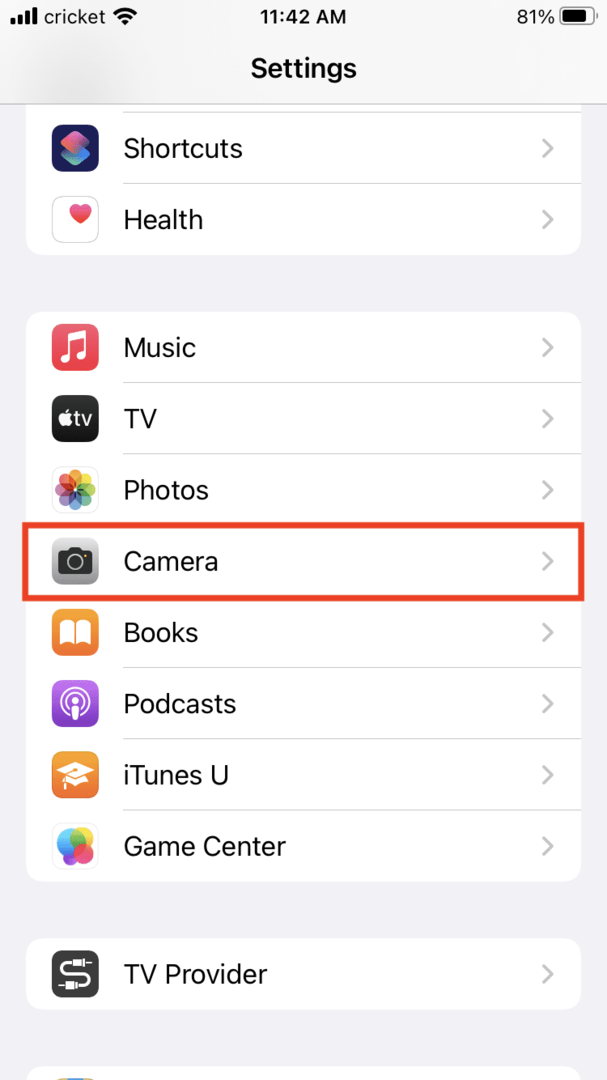
Du vil se en veksleknapp for rutenettet. Trykk på den for å gjøre den grønn hvis du vil ha den på:
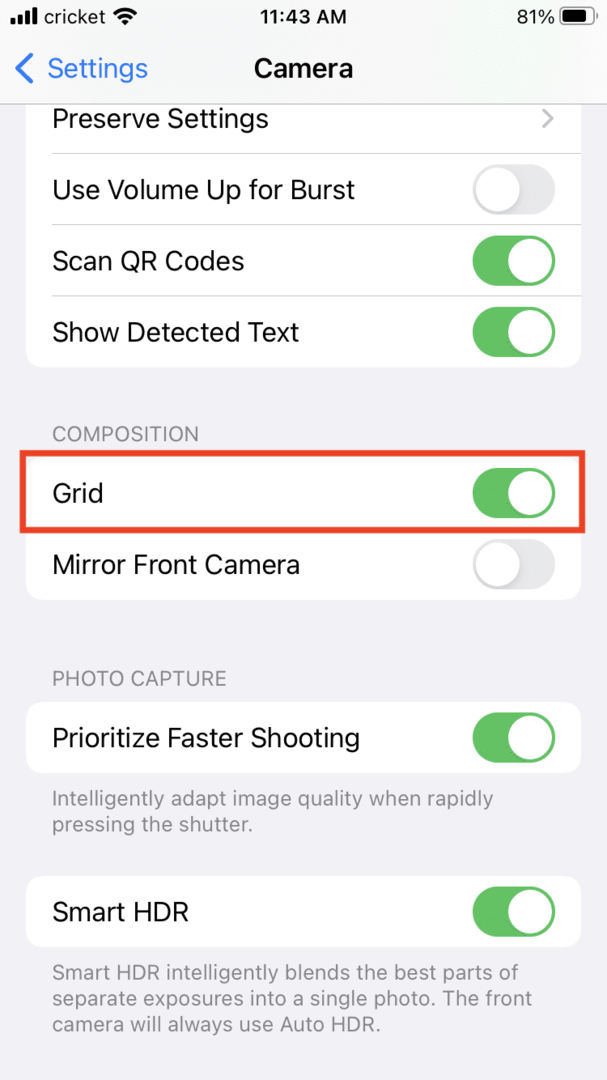
Trykk på rutenettet for å slå den grå hvis du vil ha den av:
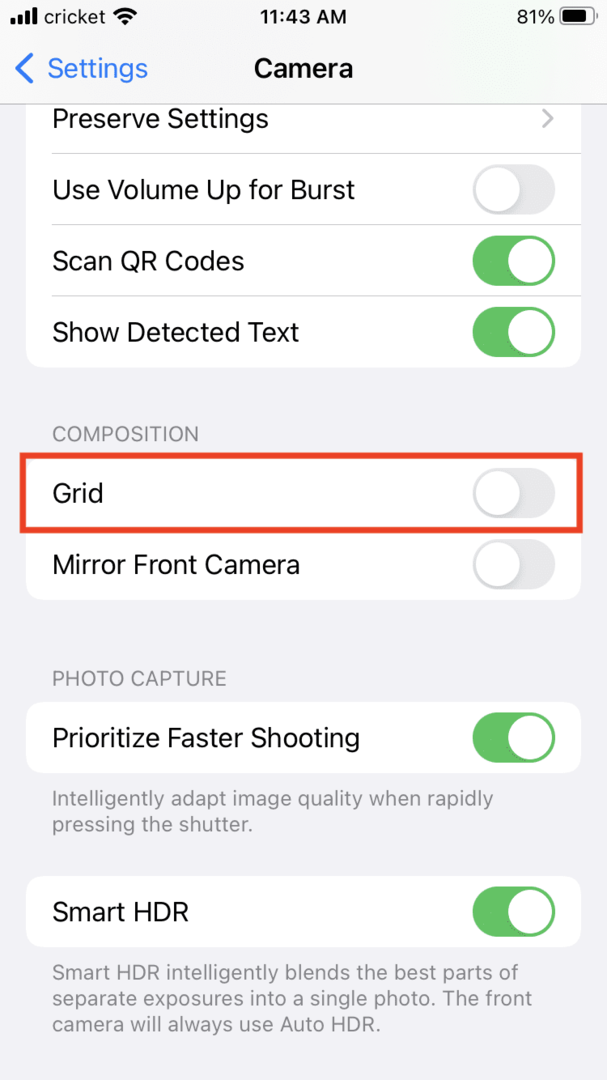
Hvis du slår den på, vil du se disse rutenettene på kameraappen din (ikke at noe kan fikse et uskarpt bilde av skrivebordet mitt):

Nå kan du enten gå den svært målte ruten for å ta bilder ved å bruke rutenettet, eller du kan bare vinkle det for bilder som ser bra ut tatt som helhet.